Casio ClassPad 300 PLUS Manuel d'utilisation
Page 656
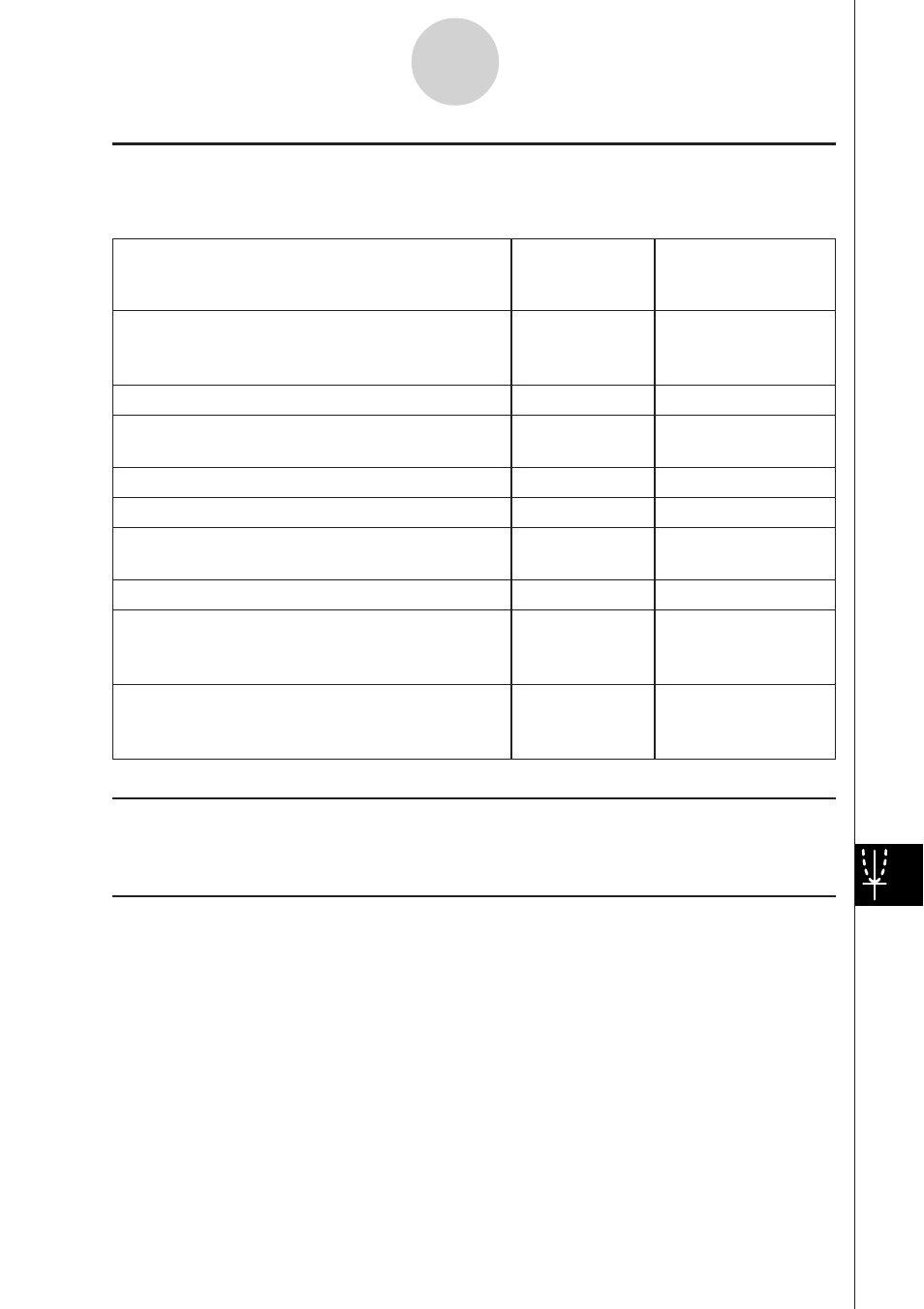
20050501
k Menu View
Une grande partie des commandes du menu [View] peuvent aussi être exécutées par une
frappe des boutons de la barre d’outils de la fenêtre graphique de l’application Spreadsheet.
Tapez sur ce
Ou sélectionnez
Pour :
bouton de la
cet élément du
barre d’outils :
menu [View] :
Changer la fonction du stylet pour pouvoir
sélectionner et déplacer des points sur la
G
Select
graphique affiché
Faire un zoom
Q
Zoom Box
Activer la fonction Pan pour déplacer la fenêtre
T
Pan
graphique avec le stylet
Agrandir l’image affichée
W
Zoom In
Réduire la taille de l’image affichée
E
Zoom Out
Ajuster la taille de l’image affichée sur celle de
R
Zoom to Fit
l’écran
Afficher ou non les axes et les coordonnées
q
Toggle Axes
Afficher ou non les marqueurs de points d’un
graphique à courbes ou d’un graphique en
—
Markers
nuages dispersés
Afficher ou non les lignes de connexion d’un
graphique à courbes ou d’un graphique en
—
Lines
nuages dispersés
k Menu Type
• Le menu [Type] est identique au menu [Graph] décrit à la page 13-8-1.
k Menu Series
Toutes les commandes du menu [Series] peuvent aussi être exécutées par une frappe d’un
bouton dans la barre d’outils de la fenêtre graphique.
• Toutes les opérations du menu [Series] sont disponibles seulement si un graphique à
courbes cumulées ou un histogramme est affiché.
• Dans tous les cas suivants, il faut d’abord taper sur un point ou une barre pour spécifier les
données qui doivent être utilisées pour l’opération voulue.
13-8-9
Représentation graphique